Jak korzystać z napisów na żywo na iPhonie, iPadzie i komputerze Mac
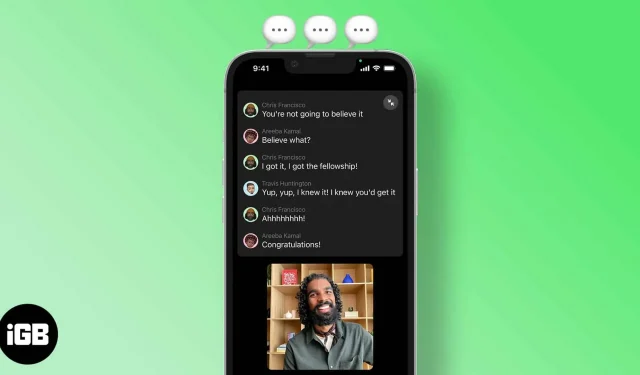
Wymagania dotyczące korzystania z napisów na żywo:
- Oprogramowanie: iOS 16, iPadOS 16 i macOS Ventura.
- Sprzęt: iPhone 11 i nowsze. iPad z SoC A12 i nowszymi. Mac z M1 i nowszymi.
- Region: Napisy na żywo są obecnie dostępne tylko w Stanach Zjednoczonych i Kanadzie.
Firma Apple nieustannie dokłada starań, aby system iOS był bardziej dostępny dla osób o specjalnych zdolnościach. Konferencja Apple Developers Conference 2022 przyniosła długo oczekiwane zmiany w systemie iOS 16. Napisy na żywo to jedna z takich funkcji udostępniona w systemie iOS 16, a oto jak możesz z niej korzystać.
Co to są napisy na żywo?
Firma Apple ogłosiła usługę napisów na żywo dla osób niesłyszących i niedosłyszących. Termin Napisy na żywo może być mylący, więc wyjaśnię to w prostszy sposób.
Na przykład, jeśli oglądasz lokalny film, który nie jest w twoim ojczystym języku, wolisz, aby napisy nadążały za rozmowami w filmie. Napisy na żywo działają w podobny sposób i mogą udostępniać napisy dla wielu aplikacji i usług.
Spójrz na poniższą listę i dowiedz się, gdzie możesz używać napisów na żywo,
- Rozmowy telefoniczne.
- Połączenia FaceTime.
- Aplikacje/usługi do wideokonferencji.
- Aplikacje dla sieci społecznościowych.
- Media strumieniowe.
- Rozmowa z ludźmi.
Napisy na żywo są generowane na urządzeniu użytkownika, więc nie musisz się martwić o prywatność.
Jak włączyć/wyłączyć napisy na żywo w iOS 16/iPadOS 16
Funkcja napisów na żywo jest obecnie dostępna tylko w Stanach Zjednoczonych i Kanadzie. Ponadto użytkownicy muszą zaktualizować system do iOS 16 Beta, aby móc korzystać z tej funkcji. Jeśli spełniasz te wymagania, oto jak włączyć lub wyłączyć napisy na żywo.
- Otwórz ustawienia.
- Przejdź do dostępności.
- Stuknij opcję Napisy na żywo (Beta) znajdującą się w sekcji Przesłuchanie.
- Na następnej stronie włącz przełącznik Napisy na żywo.
Źródło: D. Griffin Jones/Cult of Mac.
Wykonaj te same czynności i wyłącz przełącznik w ostatnim kroku, gdy chcesz wyłączyć napisy na żywo w iOS 16.
Aby włączyć Live Captions i Mac: Wraz z aktualizacją macOS Ventura nazwa Preferencji systemowych została zmieniona na Preferencje systemowe. Wraz ze zmianą nazwy ustawienia przeszły również przegląd wizualny i teraz wyglądają podobnie do ustawień iOS. Możesz wykonać te same czynności na wszystkich trzech urządzeniach, aby skorzystać z funkcji Napisy na żywo.
Włącz potrójne kliknięcie, aby aktywować napisy na żywo na iPhonie, iPadzie lub komputerze Mac
Możesz włączyć lub wyłączyć Napisy na żywo bez konieczności każdorazowego przechodzenia przez wszystkie ustawienia. Wystarczy trzykrotnie dotknąć przycisku blokady, aby włączyć lub wyłączyć napisy na żywo. Oto jak włączyć ten skrót,
- Otwórz ustawienia.
- Przejdź do dostępności.
- Stuknij opcję Skrót ułatwień dostępu znajdującą się w sekcji Ogólne.
- Śmiało i wybierz Napisy na żywo.
Dodaj napisy na żywo do Control Center
Innym sposobem jest włączanie i wyłączanie napisów na żywo bezpośrednio z panelu sterowania. Najpierw musisz utworzyć skrót ułatwień dostępu, wykonując czynności opisane w powyższej sekcji. Kiedy już to zrobiłeś
- Otwórz ustawienia.
- Kliknij Centrum sterowania.
- Znajdź skróty ułatwień dostępu w sekcji Więcej elementów sterujących i dotknij zielonej ikony +.
- Możesz teraz znaleźć i używać skrótu ułatwień dostępu, który włącza i wyłącza napisy na żywo bezpośrednio z Centrum sterowania.
Jak włączyć/wyłączyć napisy na żywo dla FaceTime i połączeń
Chociaż napisy na żywo dla FaceTime i RTT są domyślnie włączone po włączeniu funkcji napisów na żywo. Możesz także ręcznie włączyć lub wyłączyć tę funkcję. Właśnie tak
- Otwórz ustawienia.
- Przejdź do dostępności.
- Stuknij opcję Napisy na żywo (Beta) znajdującą się w sekcji Przesłuchanie.
- Na następnej stronie włącz przełącznik Napisy na żywo.
- W sekcji Napisy na żywo w aplikacji możesz włączyć lub wyłączyć przełączniki Napisy na żywo w FaceTime i Napisy na żywo w RTT.
Mam nadzieję, że ten artykuł pomógł Ci włączyć napisy na żywo na iPhonie, iPadzie lub komputerze Mac. Jak myślisz, o ile poprawiły się napisy na żywo? Daj mi znać w komentarzach pod spodem.



Dodaj komentarz